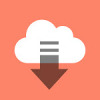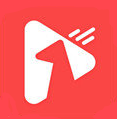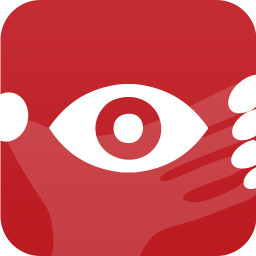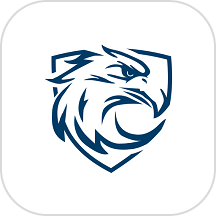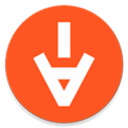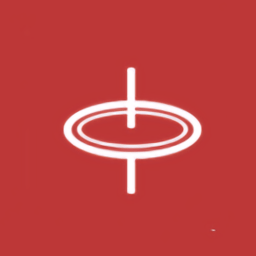Word中打钩或打勾的方法
作者:佚名 来源:未知 时间:2024-12-31
在Word中打钩,即插入勾选框或打勾符号,是日常办公中常见的需求。无论是制作调查问卷、复选框列表,还是在文档中标记已完成的任务,掌握这一技能都能让你的工作更加高效和美观。本文将详细介绍几种在Word中打钩的方法,包括使用内置符号、插入特殊字符、利用“开发工具”选项卡中的控件,以及通过快捷键和第三方软件实现。无论你是Word新手还是资深用户,都能在这里找到适合自己的方法。
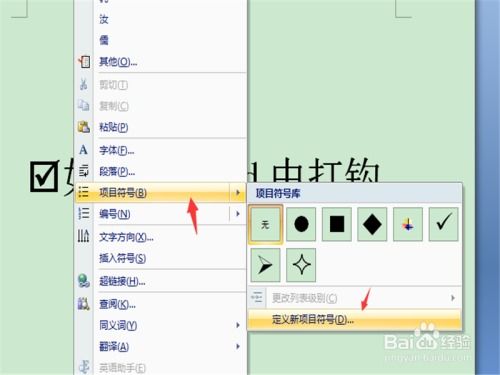
一、利用内置符号快速打钩
Word自带了一些常用符号,包括勾选框。这种方法最为简单直接,适合需要快速插入单个勾选框的情况。
1. 插入符号
点击菜单栏中的“插入”选项卡。
在“插入”选项卡中找到“符号”组,点击“符号”按钮(有时显示为“符号:更多”)。
在弹出的“符号”对话框中,选择“字体”下拉菜单,找到“Wingdings”或“Wingdings 2”。
在符号列表中找到勾选框符号(通常在字母R的位置),点击“插入”按钮。
点击“关闭”按钮退出对话框,勾选框即插入到文档中。
2. 利用字符代码
同样,将光标定位到需要插入勾选框的位置。
按下“Alt+252”组合键(对于Windows系统),或者在文档中键入“252”,然后同时按下“Alt+X”键,将数字转换为对应的符号。
注意,这种方法依赖于字符代码,不同的字体可能有不同的表现。
二、插入特殊字符实现多样化勾选框
如果需要更多样化的勾选框样式,可以考虑使用Word中的特殊字符功能。
1. 打开特殊字符对话框
依然是在“插入”选项卡下,点击“符号”按钮旁的下拉箭头。
选择“更多符号”,在弹出的对话框中切换到“特殊字符”选项卡。
2. 选择适合的勾选框
在“特殊字符”选项卡中,你可以看到各种符号,包括“带圈字符”、“带方框的字符”等。
虽然这里不直接提供勾选框,但你可以通过组合使用这些字符来达到类似效果。例如,先插入一个方框,再在其中插入一个打勾符号(可以使用上述字符代码方法)。
3. 调整大小和位置
插入后,可以通过选中符号并拖动其边缘来调整大小。
使用“对齐方式”和“位置”工具来调整符号在文档中的具体位置。
三、借助“开发工具”选项卡创建可交互勾选框
对于需要用户交互的文档,如调查问卷或表单,可以使用Word的“开发工具”选项卡来插入可勾选的复选框。
1. 启用开发工具选项卡
如果你的Word菜单栏中没有“开发工具”选项卡,需要手动启用。
点击“文件”>“选项”>“自定义功能区”,在右侧列表中勾选“开发工具”,然后点击“确定”。
2. 插入复选框控件
启用后,在“开发工具”选项卡中找到“控件”组。
点击“旧式工具”按钮(有时显示为“ActiveX控件”或“表单控件”),在弹出的菜单中选择“复选框(ActiveX控件)”或“复选框内容控件”。
在文档中拖动鼠标绘制一个复选框。
3. 设置复选框属性
选中复选框后,右键点击选择“属性”(对于ActiveX控件)或“设置控件格式”(对于内容控件)。
在属性窗口中,可以设置复选框的名称、默认值(是否已勾选)等。
对于ActiveX控件,你还可以添加VBA代码来实现更复杂的交互逻辑。
四、利用快捷键和第三方软件提升效率
除了上述内置方法外,还可以借助快捷键和第三方软件来进一步提升在Word中打钩的效率。
1. 使用快捷键
虽然Word没有直接为勾选框设置快捷键,但你可以通过自定义快捷键的方式为常用操作设置快捷键。
在“文件”>“选项”>“自定义快捷键”中,你可以为“插入符号”等命令设置自定义快捷键。
2. 借助第三方软件
市面上有一些专门用于处理Word文档的第三方软件,它们提供了更多样化的符号和图形库,以及更强大的编辑功能。
例如,MathType等软件提供了丰富的数学符号和公式编辑器,你可以在其中找到各种样式的勾选框。
另外,一些文字处理助手或插件也能在Word中直接插入各种特殊符号和图形。
五、总结与注意事项
掌握在Word中打钩的方法对于提高办公效率具有重要意义。无论是简单的内置符号插入,还是复杂的控件应用,都能让你在处理文档时更加得心应手。同时,需要注意的是:
不同的Word版本可能在界面布局和功能上有所差异,但基本操作步骤是相似的。
在使用特殊字符或控件时,要确保所选字体支持这些符号,否则可能会出现乱码或显示异常。
自定义快捷键和第三方软件虽然能提升效率,但也要注意安全性和兼容性,避免引入不必要的风险。
通过本文的介绍,相信你已经掌握了多种在Word中打钩的方法。在实际应用中,可以根据具体需求和文档类型选择合适的方法,让你的文档更加专业和美观。